win10系统启动inetcpl.cpl提示拒绝访问的具体教程
日期:2019-04-16 04:33 作者:笔记本之家 来源:www.luobowin10.com
方法/步骤
1: 这样的问题,都是出现在iE内核的浏览器,打开或关闭网页时,都会要使用到inetcpl.cpl这个文件,图文步骤如下,先进入控制面板,找到并打开“internet 选项”。
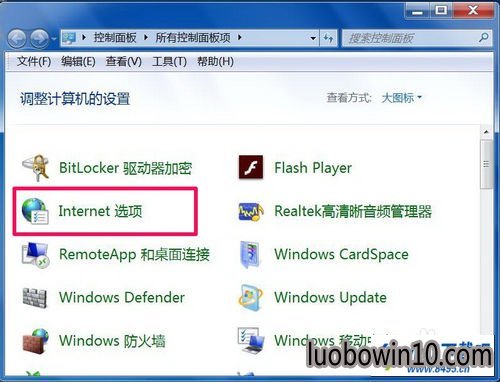
2: 在“internet 选项”的属性窗口,进入“常规”选项卡,把“浏览历史记录”下的“退出时删除浏览历史记录”这一项的勾去掉,然后“确定”,再去试试浏览器还有没有提示框出现。
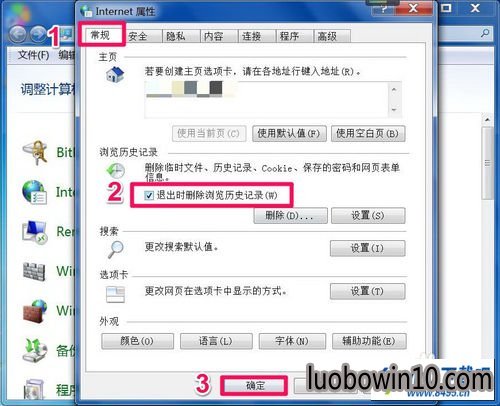
3: 如果还有,则可以是这个inetcpl.cpl文件损坏,可以到朋友或邻成家系统相同和浏览器版本也相同的电脑上,用U盘复制一下到自已电脑,放到C:\windows\system32\文件夹下,替换掉旧的inetcpl.cpl文件,再去看看问题解决了没有。
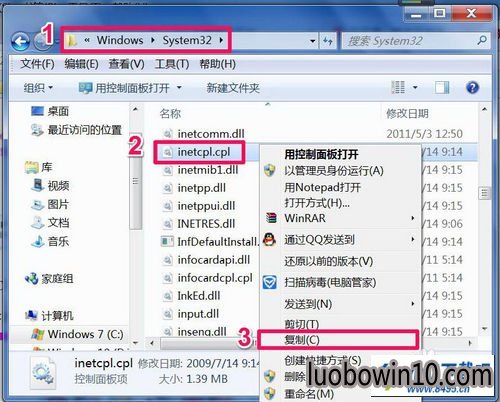
4: 如果周边都没有相同系统的电脑,则到网上下载一个inetcpl.cpl文件,解压出来后,放到C:\windows\system32\文件夹下,也行。
注意:下载时,要下载与自已系统版本和浏览器版本相同的inetcpl.cpl文件
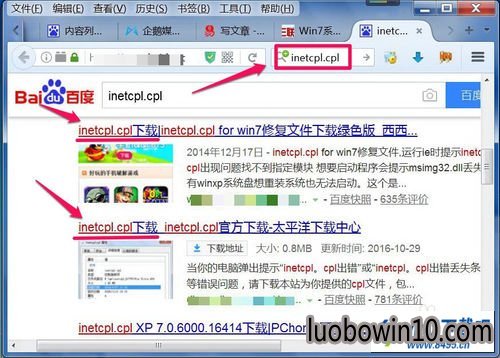
5: 如果用了新的inetcpl.cpl文件,还不能解决问题,则可能是电脑中毒了,用杀毒软件全盘杀毒。
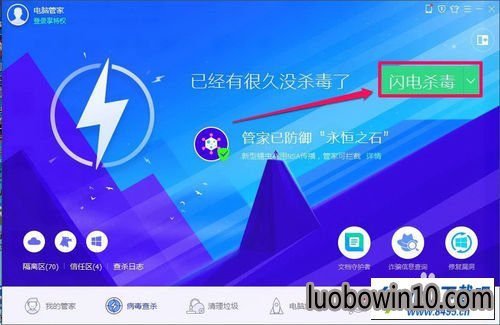
6: 杀完毒后,最好把隔离区的文件也清理掉,以免二次感染。如果杀毒还不管效,那就要重装系统了。
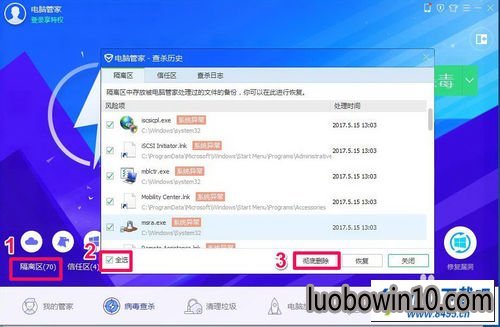
相关笔记本新闻资讯推荐
- win10系统iE脚本错误的设置办法 2019-04-15
- 秘招解决win10 32位系统开机画面异常 2018-08-19
- 电脑公司专业版微软推送Win101809RS5快速预览版17634镜像 2018-04-02
- win10系统计算机未响应的图文办法 2019-04-16
- win10系统总是内存不足的办法介绍 2019-04-16
- win7系统电脑隔一段时间就断网的解决方案 2019-02-28
- win10系统能上网但图标显示未连接的操作方案 2019-04-16
- 巧妙解决win10 64位系统错误0x000006d18 2018-08-14
- win7系统启动黑屏错误0xc000025 BCd损坏故障的解决技巧 2019-03-16
- win10系统迅雷安装包点击无法打开安装或无效的图文技巧 2019-04-14
- win7系统频繁重启的设置方案 2019-02-26
- win10系统修改注册表解决电脑总弹出error提示框问题的处理步骤 2019-04-14
- win10系统待机断网的处理技巧 2019-04-16
- win10系统唤醒睡眠功能时电脑黑屏的还原教程 2019-04-15
- win7系统恢复环境下选项丢失的修复方案 2019-03-05
- win10系统任务栏无法锁定的处理步骤 2019-04-16
- win10系统启动dota2游戏出现steam client not found的设置办法 2019-04-15
- 秋叶win8系统双击打不开jar文件怎么处理 2018-05-23
笔记本系统推荐
- 1笔记本Ghost Win10 x64(1809专业版)V2018.10(全网首发)
- 2笔记本 Ghost Win10 64位 纯净版 v2016.06(自动激活)
- 3笔记本Ghost win10x86 稳定纯净版v2019.05(自动激活)
- 4笔记本Ghost Win10 32位 万能纯净版v2018.03(免激活)
- 5笔记本Ghost Win10 x64 好用纯净版V2019.02月(永久激活)
- 6笔记本Ghost Win10 X32位 快速装机版V201701(绝对激活)
- 7雨林木风 64位win7免激活旗舰版v2022.10
- 8笔记本Ghost win10x86 最新纯净版2019.03月(永久激活)
笔记本新闻资讯排行
- win10系统笔记本刷完bios黑屏的图文办法 2019-04-15
- win10系统网络适配器打不开的修复技巧 2019-04-14
- win10系统看不了GiF图片的解决技巧 2019-04-14
- win7系统系统U盘格式化失败的恢复方法 2019-02-23
- win10系统突然变成xp界面的处理技巧 2019-04-15
- win10系统笔记本电脑光驱打不开的技巧介绍 2019-04-13
- win10系统下sfcscannow命令的使用方法 2018-12-22
- Win10 u青菜系统下载查看驱动是否完全安装的技巧 2018-03-03
- win10系统安装sQL server提示重新启动计算机失败 2019-04-15
- 剖析win10旗舰版系统桌面文件夹没有法被创建 2018-08-02
 笔记本系统之家
笔记本系统之家






